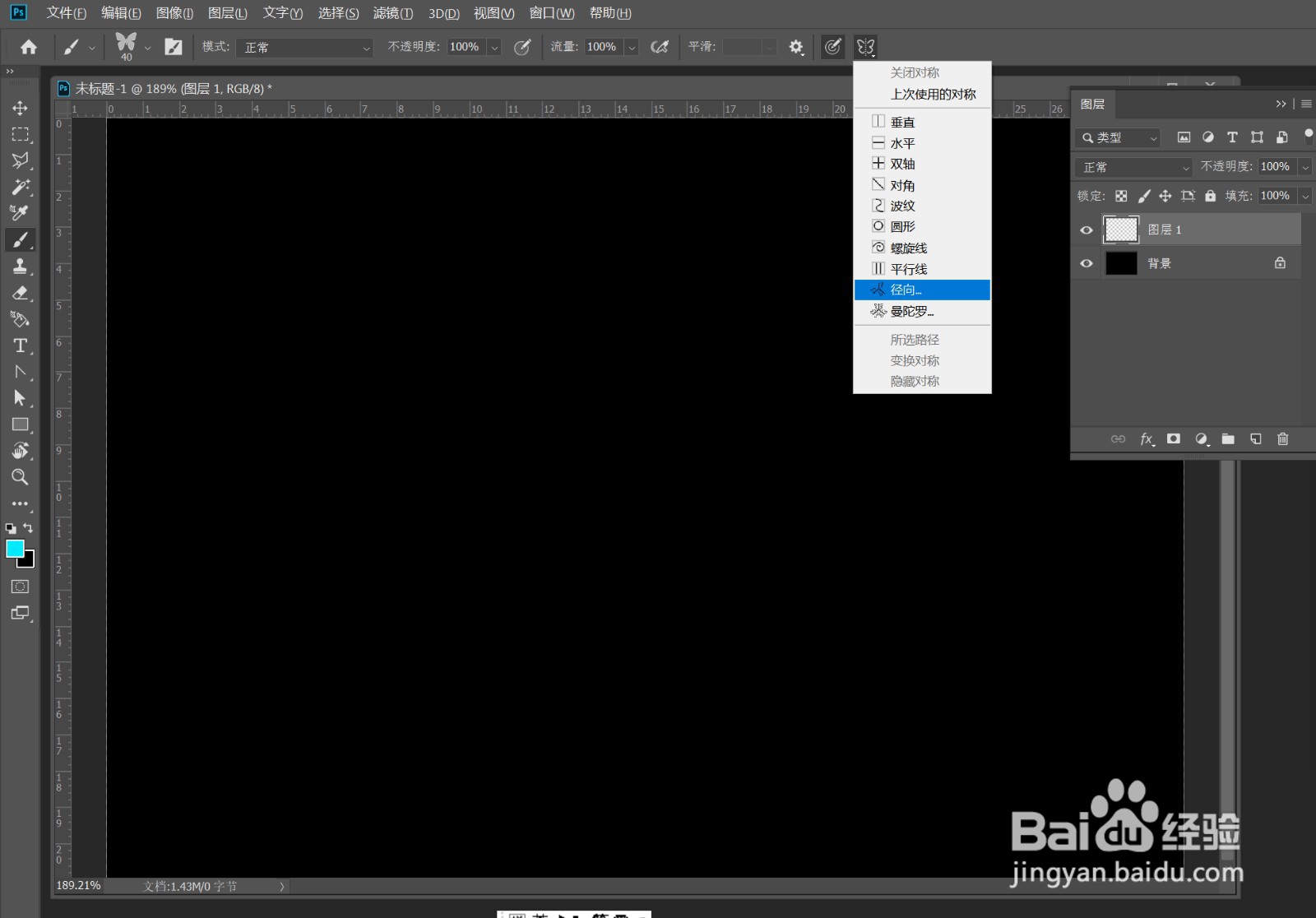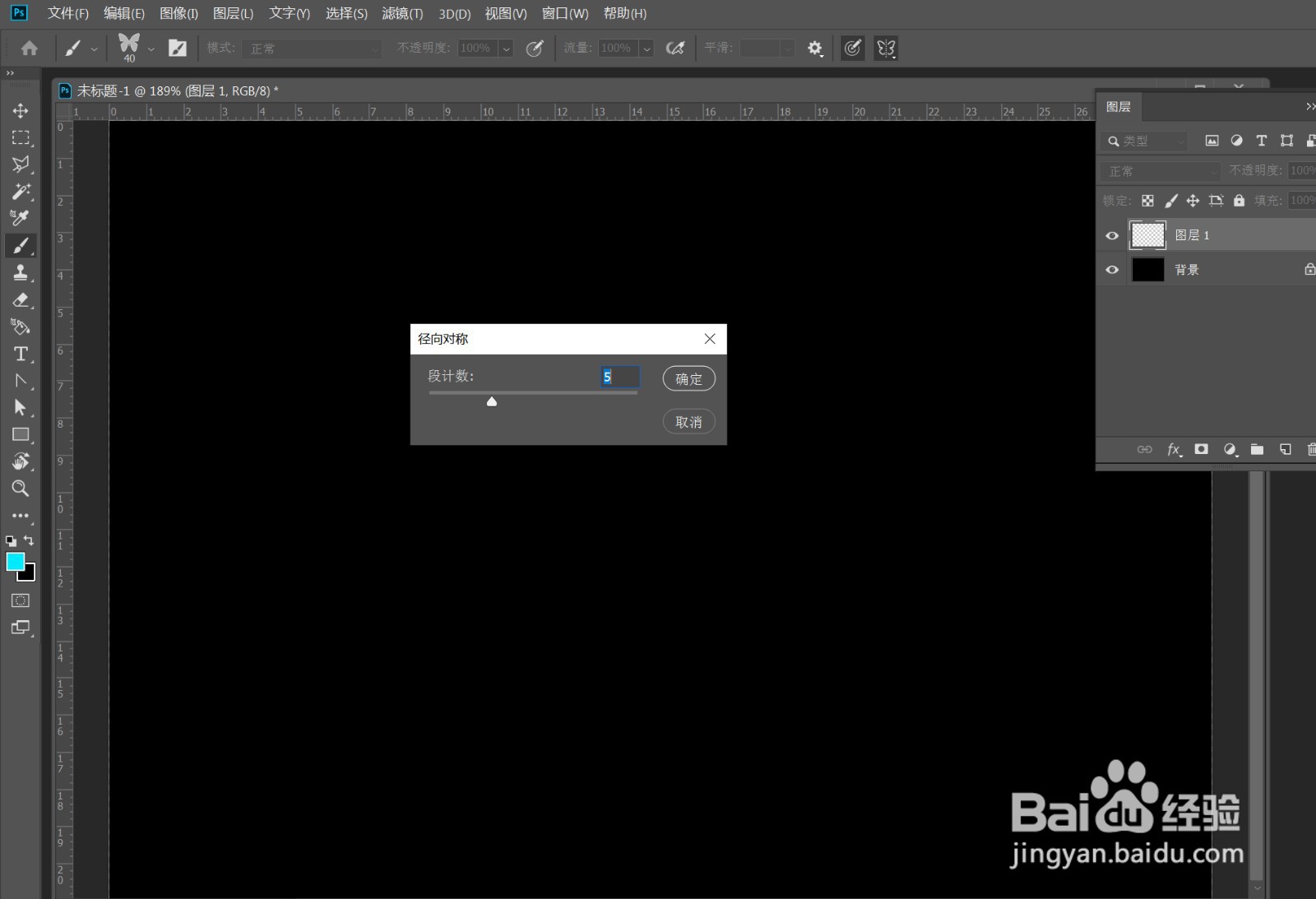PS教程——图案设计小妙招
1、》首先选择画笔工具,点击状态栏的“设置对称选项”按钮,选择径向,如图
2、》设置径向段计数为5,确定,径向骨架设置完成
3、》画笔样式选择星星,简笔设置为40,如图
4、》从中心点向外扩散画一条如图曲线,效果如图
5、》新建图层2,放置在图层1下方,将前景色设置为红色,从中心点沿着骨架向外扩散画一条如图曲线,效果如图
6、》再次打开“设置对称选项”,关闭对称,效果完成。
声明:本网站引用、摘录或转载内容仅供网站访问者交流或参考,不代表本站立场,如存在版权或非法内容,请联系站长删除,联系邮箱:site.kefu@qq.com。
阅读量:37
阅读量:75
阅读量:62
阅读量:82
阅读量:65